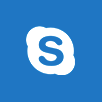プレゼンテーションを行う(画面共有)
プレゼンテーション機能を使って、自分のPCの画面を他のメンバーのPC画面に表示することができます。
また、画面操作の制御を渡すことで、別のメンバーに自分のPC画面を操作させることも可能です。
1.Skype for Businessを開く。
2.共有したい人の写真部分にマウスポインターを移動させ、呼び出し用アイコンの「インスタントメッセージアイコン」をクリックし、入力画面を開く。
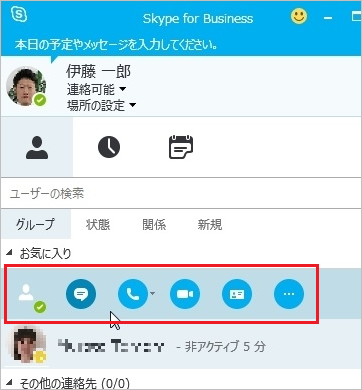
3.右下のアイコンを右クリックする。
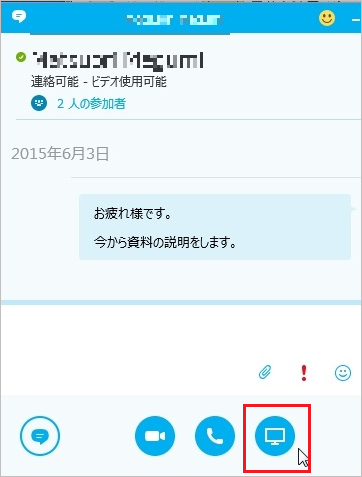
4.プルダウンメニューから、「デスクトップの表示」を選択する。
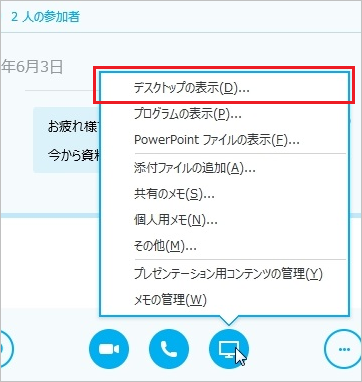
デスクトップの表示 – モニター全体がプレゼンテーション先に映し出されます。
プログラムの表示 – 指定したプログラムウィンドウのみが映し出されます。
5.選択した画面が表示されたことを確認し「発表」をクリックする。
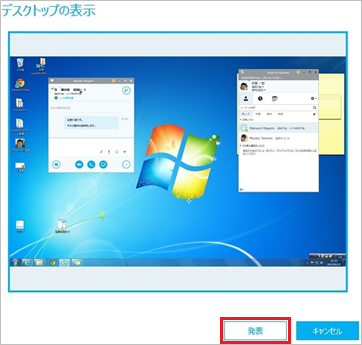
6.表示されるダイアログ画面で、「OK」をクリックする。
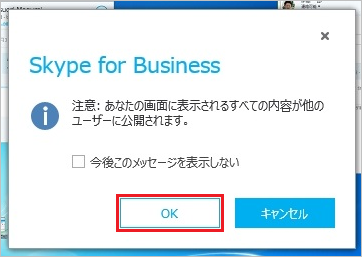

※呼び出した相手のデスクトップに呼び出しアイコン画面が表示されます。
7.相手が応答した場合、画面上部のバーが「現在のプレゼンテーション」に表示が変わり、デスクトップ画面が共有される。
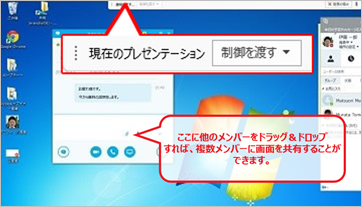

※共有相手の画面にメッセージ画面が表示され、メッセージのやりとりも可能です。
8.相手に自分のPC画面の操作をさせたい場合、画面上部に表示される「制御を渡す」をクリックし、プルダウンメニューから出席者の名前をクリックする。
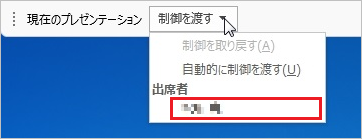
※「自動的に制御を渡す」をクリックし、チェックをいれた場合、出席者に依頼をしなくても、画面共有するだけで、相手が自分のPC画面を操作できるようになります。
9.表示されるダイアログ画面で、「OK」をクリックする。※相手が自分のPC画面を操作できるようになります。
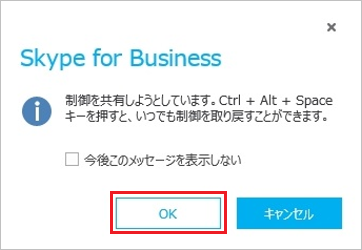
10.画面共有を終了する場合、右上にある「発表の停止」をクリックする。
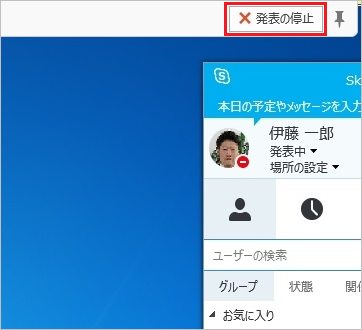
(作成日:2015年6月1日)